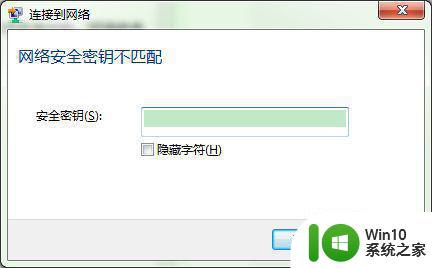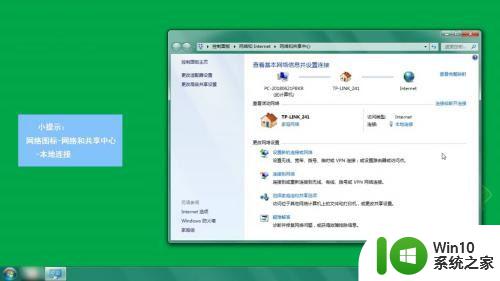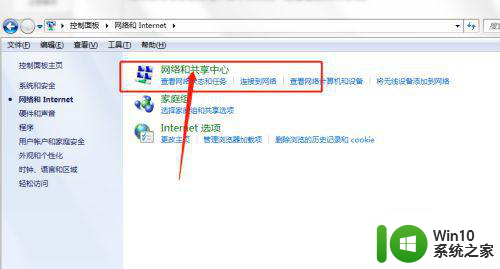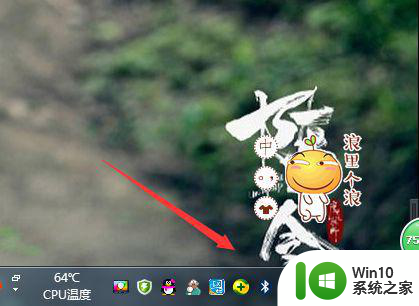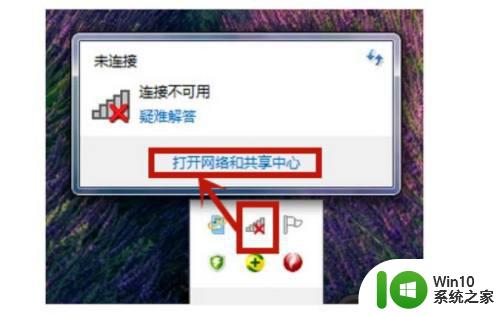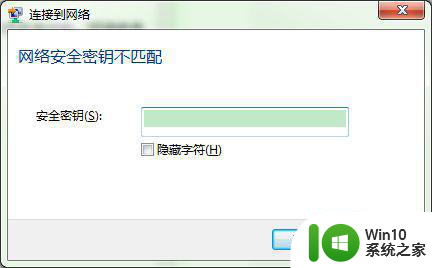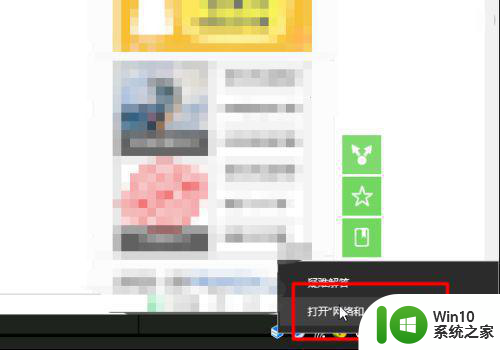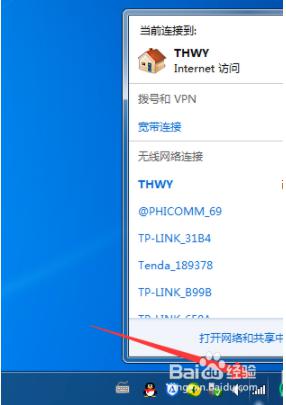win7笔记本电脑网络连接不上wifi解决方法 win7笔记本电脑无法连接家庭wifi怎么办
在现代社会中电脑已经成为我们生活中不可或缺的工具之一,有时候我们会遇到一些网络连接问题,比如win7笔记本电脑无法连接家庭wifi的情况。这种情况下,我们需要寻找解决方法来解决这一问题。在本文中我们将介绍一些解决win7笔记本电脑无法连接家庭wifi的方法,帮助大家轻松解决网络连接问题。无论是通过检查设备设置、重启路由器还是更新驱动程序,我们都可以尝试这些方法,以确保我们的笔记本电脑能够顺利连接家庭wifi,享受高速稳定的网络连接。
具体方法:
1、打开网络和共享中心
点击屏幕中的“网络”图标,然后鼠标右键,选择“属性”,也是可以打开 网络和共享中心的。
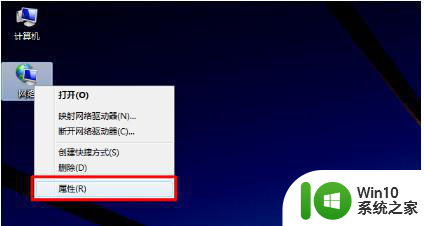
2、打开“管理无线网络”选项
在网络和共享中心页面,点击左上方的“管理无线网络”选项,如下图所示。
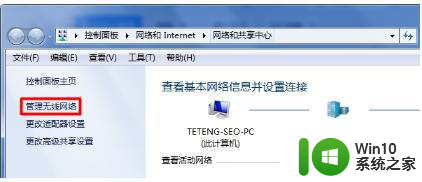
3、删除wifi热点记录
在“管理无线网络”页面中,找到需要删除的wifi热点名称,然后鼠标右击,选择“删除网络”。
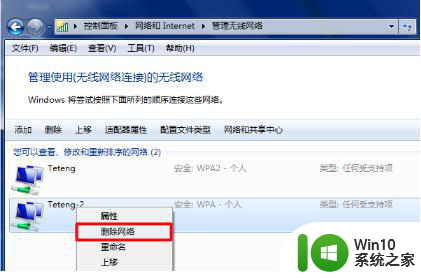
4.在弹出的对话框中,点击“是”,如下图所示:
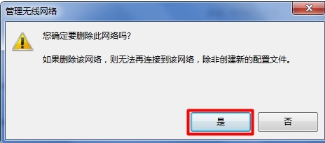
以上就是win7笔记本电脑无法连接到Wi-Fi的解决方法的全部内容,遇到这种情况的用户可以按照小编的方法来解决,希望能够帮助到大家。